
Ik zou het erg leuk vinden, wanneer je iets in het gastenboek zou willen schrijven.

~~~~~~~~~~~~
~~~~~~~~
Klik je op de banners hier onder dan kom je op de website van de schrijfsters van de lessen.

Gerkje

Edith

Elegante

Ildiko

Kathania

Manany

Papy

Tine
Filters toepassen Definitie Filters zijn speciale functies waarmee u effecten op uw afbeeldingen kunt toepassen, bijvoorbeeld artistieke of esthetische effecten, vervormingen, texturen. Filters zijn toegankelijk via het menu [Filter] en zijn ingedeeld per categorie. Het kan enige tijd duren om de filters toe te passen, vooral op grote afbeeldingen. Test daarom de filters op een klein gedeelte van de afbeelding. De meeste filters bieden de knop [Voorbeeld] waarmee u het resultaat op volledige grootte op de afbeelding kunt zien. PhotoFiltre hanteert de volgende regels: 1. Afbeelding moet in RGB- of RGBA-modus zijn om filters toegankelijk te maken. 2. Filters zijn van toepassing op actieve laag. 3. De actieve laag moet van het type Bitmap zijn. 4. Als een selectie actief is, zijn de filters van toepassing op de geselecteerde zone.  Het laatst toegepaste filter wordt herhaald door de opdracht [Bewerken> Herhalen <filternaam>]. Het laatst toegepaste filter wordt herhaald door de opdracht [Bewerken> Herhalen <filternaam>].  Als u een filter op een tekstlaag wilt toepassen, moet u deze eerst naar een afbeeldingslaag converteren. Als u een filter op een tekstlaag wilt toepassen, moet u deze eerst naar een afbeeldingslaag converteren.Vervagen van de effecten van een filter Hoewel het commando [Vervagen] toegankelijk is na een aanpassing, tekening of vulling, wordt het voornamelijk gebruikt na het toepassen van een filter om de effecten te verzachten.  Eigenschap van de opdracht Vervagen. U kunt de optie [Vervagen] gebruiken: - klik op het menu [Bewerken> Vervagen <opdrachtnaam>] - druk op de toetsen [Shift + Ctrl + Z] • De optie [Dekvermogen] Met deze enkele optie kunnen de effecten van de vorige bewerking worden vervaagd door de status van de afbeelding gedeeltelijk te herstellen voordat deze wordt opgeslagen (in de wijzigingsgeschiedenis). Een dekking van 70% komt bijvoorbeeld overeen met een herstel van de vorige toestand van 30% (d.w.z. 100% - 70%).  U kunt dit commando meerdere keren oproepen zonder de geschiedenis te wijzigen. U kunt dit commando meerdere keren oproepen zonder de geschiedenis te wijzigen. Overzicht In deze woordenlijst vindt u de definities van de belangrijkste termen die in de filters worden gebruikt. • Niveau Deze term is generiek, het vertegenwoordigt de intensiteit waarmee een filter wordt toegepast of een kwaliteit van precisie. • Drempelwaarde Het definieert een minimale lichtintensiteitswaarde waarop het filter of bepaalde eigenschappen van het filter van toepassing zijn. Hiermee kunt u bepaalde details van de afbeelding behouden. • Winst De winst komt overeen met het percentage dat wordt toegepast op het eindresultaat. Als het 100% is, is het resultaat voltooid. Als het minder dan 100% is, wordt het resultaat beperkt. Ten slotte, als het groter is dan 100%, wordt het resultaat versterkt.. • Rayon Het definieert de actieradius van het filter, dat wil zeggen het aantal aangrenzende pixels dat moet worden getest bij het verwerken van een pixel. Hoe groter de straal, hoe langer de filterverwerkingstijd.  Het is raadzaam om met kleine radiuswaarden te beginnen Het is raadzaam om met kleine radiuswaarden te beginnenHet filter [Verzachten] • Definitie Deze filters zijn gegroepeerd in het menu [Filter> Verzachten]. Ze maken het mogelijk om bepaalde delen van het beeld te verzwakken en glad te strijken. Ze zijn erg handig voor touch-ups. • Lijst met filters - Verzachten - Vervagen - Meer vervagen - Anti-Alias   Voorbeeld van een vervagingseffect. Het Filter [Verscherpen] • Definitie Deze filters zijn gegroepeerd in het menu [Filter> Verscherpen]. Ze verbeteren de scherpte. Ze zijn erg handig voor touch-ups. • Lijst met filters - Randen verscherpen - Verscherpen - Meer verscherpen - Micro-contrast   Verscherpen om details te verbeteren. Het filter [Ruis] • Definitie Deze filters zijn gegroepeerd in het menu [Filter> Ruis]. Hiermee kunt u ruis toevoegen of verwijderen. Ruis wordt gegenereerd door pixels met willekeurige kleurniveaus. Ruisonderdrukking verwijdert stofeffecten. Het toevoegen van ruis zorgt voor een realistischer uiterlijk van geretoucheerde gebieden. • Lijst met filters - Ruis toevoegen - Vervagen behalve randen - Stof verminderen   Ruisonderdrukking met behulp van het Stof verminderen. Het filter [Relief] • Definitie Deze filters zijn gegroepeerd in het menu [Filter> ReliŽf]. Ze maken het mogelijk om de effecten van lijnen te versterken. Ze zijn erg handig voor touch-ups. • lijst met filters - Verzachtende reliŽf - ReliŽf - Meer reliŽf  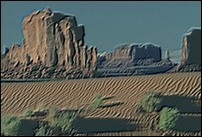 Het reliŽfeffect verbetert de textuur van de afbeelding. Het filter [Kleuren] • Definitie Deze filters zijn gegroepeerd in het menu [Filter> Kleur]. Hiermee kunt u kleuren wijzigen, bijvoorbeeld door de verzadiging te verhogen of te verlagen, door de tint te wijzigen of door een verloop toe te passen.. • Lijst met filters - Grijstinten - Sepia - Poster-kleuren - RGB-kanalen verwisselen… - Tint-variatie - Kleuren verlevendigen - Kleuren mat maken - Nacht-effect - Zonsondergang-effect - Inkleuren - Verloop - Gekleurde laag   Toepassing van het nachteffect en een sepia-tint. Het filter [Artistiek] • Definitie Deze filters zijn gegroepeerd in het menu [Filter> Artistiek]. Hiermee kunt u artistieke effecten simuleren door de technieken in de afbeelding te volgen. De verkregen effecten zijn niet altijd realistisch, omdat ze afhankelijk zijn van de afmetingen van uw afbeelding. Als de afbeelding te klein is, zijn de effecten te uitgesproken. Als het echter te groot is, zijn de effecten mogelijk niet zichtbaar genoeg. • Lijst met filters - Pointillistisch - Olieverf - Spatel - Waterverf - Grove pastels - Stripverhaal - Kleurpotlood - Zwarte inkt - Houtskool / Bloed - Indische inkt - Spuitbus - Uitsmeren - Kristalliseren - Inktcontouren  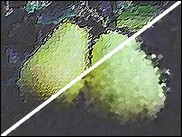 Toepassing van een olieverf- en pointillistisch -effect.  Gebruik de opdracht [Bewerken> Vervagen] om de effecten van een filter te verzachten. Gebruik de opdracht [Bewerken> Vervagen] om de effecten van een filter te verzachten.  Probeer verschillende artistieke filters te combineren. Probeer verschillende artistieke filters te combineren.Het filter [Visueel effect] • Definitie Deze filters zijn gegroepeerd in het menu [Filter> Visueel effect]. Hiermee kunt u visuele effecten simuleren, bijvoorbeeld een scŤne in beweging of bij mistig weer. • Lijst met filters - Mist - Artistieke vervaging - Gaussiaanse vervaging - Bewegingsonscherpte - Radiale vervaging - Ronde veeg - Versplintering   Toepassing van een Bewegingsonscherpte effect verzwakt tot 70%.  Gebruik de opdracht [Bewerken> Vervagen] om de effecten van een filter te verzachten. Gebruik de opdracht [Bewerken> Vervagen] om de effecten van een filter te verzachten. Het filter [Vervormen] • Definitie Deze filters zijn gegroepeerd in het menu [Filter> Vervormen]. Hiermee kunt u een geselecteerde afbeelding of gebied vervormen door goniometrische functies erop toe te passen. • Lijst met filters - TrapezoÔde / Perspectief - Bolling / Lens - Wervelen - Ovaal - Rimpeling - Glas - Water-weerspiegeling - Curve   Toepassing van een werveling vorm. Het filter [Stileren] • Definitie Deze filters zijn gegroepeerd in het menu [Filter> Stileren]. Hiermee kunt u esthetische effecten creŽren, dat wil zeggen decoratieve of gestileerde effecten. Deze filters zijn van verschillende typen, ze kunnen zowel randen als pixeleffecten creŽren. • Lijst met filters - Tegels - Puzzel - MozaÔek - Kruissteek - Verstrooien - Interlacing - Toenemende omtrek - Slagschaduw - Contour 3D   Een tegels-effect toepassen.  De
filters Toenemende omtrek en Slagschaduw wijzigen ook de Alpha-laag in
de RGBA-modus als de optie [Draw on Alpha transparantie] is geactiveerd
in de voorkeuren.. De
filters Toenemende omtrek en Slagschaduw wijzigen ook de Alpha-laag in
de RGBA-modus als de optie [Draw on Alpha transparantie] is geactiveerd
in de voorkeuren.. Het filter [Verouderingseffect] • Definitie Deze filters zijn gegroepeerd in het menu [Filter> Verouderingseffect]. Ze geven een oude look aan een foto. • Lijst met filters - Zwart-Wit - Sepia - Oude foto   Het filter Oude foto toepassen. Het filter [Kader] • Definitie Deze filters zijn gegroepeerd in het menu [Filter> Kader]. Hiermee kunt u een geselecteerde afbeelding of een gebied omkaderen door er 3D-, reliŽf- of gestileerde effecten op toe te passen. Ze zijn handig voor het maken van webknoppen. • Lijs met filters - Simpel kader - Dia-kader - 3D-knop - 3D-kader   Combinatie van een simpel kader en 3 D kader.  U kunt verschillende soorten lijsten combineren. U kunt verschillende soorten lijsten combineren.  De filters Simpel kader en Dia kader wijzigen de alfa-laag ook in
de RGBA-modus als de optie [Tekenen op alfatransparantie] is
geactiveerd in de voorkeuren..
De filters Simpel kader en Dia kader wijzigen de alfa-laag ook in
de RGBA-modus als de optie [Tekenen op alfatransparantie] is
geactiveerd in de voorkeuren.. Het filter [Effenen] • Definitie Deze filters zijn gegroepeerd in het menu [Filter> Effenen]. Hiermee kunt u een afvlakkend effect simuleren door details te verwijderen en reliŽf aan de contouren toe te voegen. • Lijst met filters - Uitpuilen - Notitieblok - Fotokopie - Pleister   Voorbeeld van het filter Uitpuilen. Het filter [Omranding] • Definitie Deze filters zijn gegroepeerd in het menu [Filter> Omranding]. Hiermee kunt u contourlijnen simuleren door traceringstechnieken die in de tekening worden gebruikt. Sommige van deze filters voegen korrel of textuur toe. • Lijst met filters - Gekleurde omranding - Monochrome omranding - Wit krijt   Voorbeeld van het filter Gekleurde omranding. Het filter [Textuur] • Definitie Deze filters zijn gegroepeerd in het menu [Filter> Textuur]. Ze maken het mogelijk om effecten van stof (textuur) toe te voegen, bijvoorbeeld fijn of grof gaas, scheuren of Rooster. Ze worden vaak gebruikt naast artistieke filters. • Lijst met filters - Scheuren - Fijn gaas - Grof gaas - Oud canvas - Geschept papier - Zebrahuid - Elke andere pixel - Zandsteen - Rooster - Zigzag - Overig   Het oud canvas-textuur toegepast. Zie ook hoofdstuk Het filter Textuur. Het filter [Overig] • Definitie Deze filters zijn gegroepeerd in het menu [Filter> Overig]. Ze zijn divers en kunnen een raster maken en uw eigen effecten maken met het filter [Aangepast]. Met dit filter kunt u de helderheid van elke pixel in de afbeelding wijzigen met behulp van een convolutiemethode. Elke pixelwaarde wordt berekend op basis van de waarden van aangrenzende (aangrenzende) pixels. • Lijst met filters - Aangepast - Minimum - Maximum - High pass (niet in PF 7) - Z/W raster (niet in PF 7) - Rastermaker - Radiaal masker   Rastermaker toegepast.  Het
rasterfilter verandert ook de alfa-laag in de RGBA-modus als de optie
[Tekenen op alfatransparantie] is ingeschakeld in de voorkeuren.. Het
rasterfilter verandert ook de alfa-laag in de RGBA-modus als de optie
[Tekenen op alfatransparantie] is ingeschakeld in de voorkeuren.. |